Hirdetés
A Nexus telefonok mindig is népszerű választás voltak az Android rajongók körében, könnyebben kezelve őket gyökér és modded Mi a gyökérzet? Mik az egyedi ROM-ok? Ismerje meg az Android Lingo alkalmazástVolt valaha kérdése az Android-eszközével kapcsolatban, de a válaszban egy csomó szó volt benne, amit nem értettél? Bontjuk le az ön zavaró Android-beszédját. Olvass tovább .
Ez továbbra is igaz a Nexus 6P-re és a Nexus 5X-re, különösen a neves fejlesztő, a Chainfire új rendszer nélküli gyökérfolyamatának köszönhetően. A rendszer nélküli gyökér tisztább és kevésbé invazív, megkönnyíti az operációs rendszer frissítéseinek eltávolítását és telepítését, és erről is beszámolunk hogy ne törje el a biztonságfüggő szolgáltatásokat Hogyan kell becsapni az alkalmazásokat az Android gondolkodására, nem gyökerezikTe vagy az a fajta ember, aki gyökerezi az Android-eszközt, és megtagadja, hogy mások megmondják neked, mit tehet és mit nem tud megtenni, ezért futtassa a kívánt alkalmazásokat korlátozások nélkül. Olvass tovább mint az Android Pay.
Ez egy viszonylag egyszerű folyamat, Windows, Mac és Linux rendszereken működik. De, mint mindig, kellene készítsen mindent Itt egy ingyenes, többrétegű terv egy nem gyökerező Android biztonsági másolatának készítéséreMég egy nem gyökerező Android készülékkel is készíthet szilárd biztonsági mentési tervet - és nem kell, hogy egy dollárba kerüljen! Olvass tovább mielőtt elkezdené, minden esetre.
Lássunk neki.
Mit kell tudni a munka megkezdése előtt
Amikor Elsőként indult az Android 6.0 Marshmallow Android 6.0 Marshmallow: Mi ez és mikor fogja megkapniItt van az Android Marshmallow - de miért érdekel? Olvass tovább , egy kicsit nehezebb volt a gyökér, mint a korábbi verzióknál, és megkívánta, hogy a módosított rendszerindító képet villogja a telefonjára. Ez már nem így van, és a gyökeresedést most kétlépésesvé vált.
Ironikus módon azt jelenti, hogy a gyökérzet előtti lépések most a legbonyolultabb részek. Ezek a lépések:
- Töltse le és telepítse a Fastboot alkalmazást
- Telepítse a Windows illesztőprogramokat
- Nyissa ki a telefon rendszerbetöltőjét
Ha egy Android-telefont már korábban gyökerezett - különösen Nexus-telefont -, akkor kihagyhatja ezeket a lépéseket. Lehet, hogy már van a Fastboot a számítógépen, és ismernie kell annak működését.
És előfordulhat, hogy előzetesen feloldotta a telefon rendszerbetöltőjét. Nagyon sok gondot takaríthat meg magának, ha így van a rendszerbetöltő feloldása megtisztítja a telefont, beleértve a belső tárolót.
De ha feltételezzük, hogy egyiket sem tette meg, akkor ezt meg kell tudnod.
1. lépés: Töltse le a Fastboot alkalmazást
A Fastboot egy kis segédprogram Új az Android Debug Bridge alkalmazásban? Hogyan lehet a folyamatot egyszerűvé és könnyűvé tenniAz ADB hihetetlenül hasznos parancsok küldésére az Android készülékre a számítógépről. A kezdőknek itt egy egyszerű, halott módszer az ADB használatához. Olvass tovább amely lehetővé teszi a számítógép számára, hogy USB-n keresztül kommunikáljon a telefonjával, ha a telefont nem indítja az Android. Ez az Android SDK része.
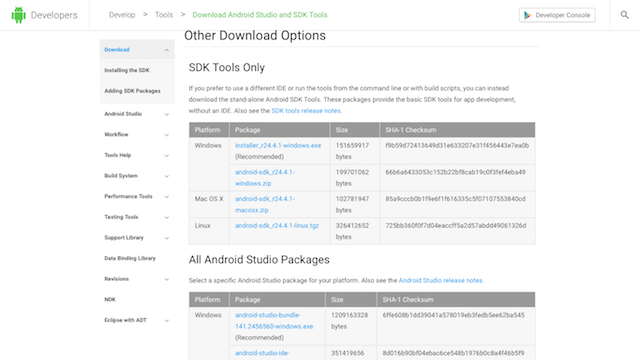
Nyissa meg az Android fejlesztői webhelyet és töltse le az SDK eszközöket Windows esetén (válassza a zip verziót), Mac vagy Linux.
- Windows rendszeren csomagolja ki a ZIP-fájlt, és indítsa el SDK Manager.exe. Amikor az Android SDK Manager megnyílik, válassza a lehetőséget Android SDK Platform-eszközök lehetőséget, majd kattintson a gombra Telepítés
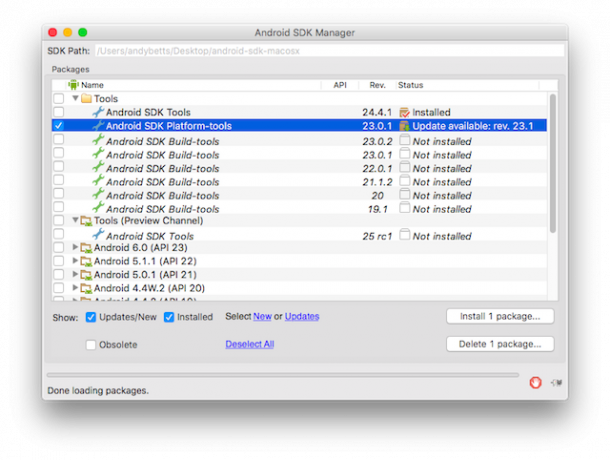
- Mac és Linux rendszereken csomagolja ki a letöltést, és keresse meg a szerszámok mappát. Kattintson duplán a android fájlt az Android SDK Manager elindításához. Most válassza ki a Android SDK Platform-eszközök lehetőséget, majd kattintson a gombra Telepítés
Amint a letöltés befejeződött, új talál platform-tools mappa megjelent a letöltött SDK mappában. Ez a Fastbootot tartalmazza.
A Fastboot egy parancssori eszköz, vagyis a Windows parancssorán, vagy a Mac és Linux terminál alkalmazásán keresztül vezérelhető.
Ez riasztó lehet, ha még nem használta korábban, de valójában egyszerűen ellenőriznie kell, hogy vannak-e helyesírási hibái, amikor az útmutatóból származó parancsokat másolja. Azt is vegye figyelembe, hogy a Mac és a Linux parancsok előtt áll ./ (pont perjel), és hogy ezt nem használják a Windows.
2. lépés: Szerezze be a Windows illesztőprogramokat
Van egy további lépés, amelyet meg kell tennie, ha a Windows operációs rendszert használja, azaz a telefon illesztőprogramjainak telepítése. tudsz töltse le és telepítse ezt az Android fejlesztői webhelyről.
3. lépés: Nyissa fel a rendszerindítót
A telefon rendszerében bármilyen változtatás elvégzéséhez nyitott rendszerbetöltővel kell rendelkeznie.
A rendszerbetöltő feloldásához Nexuson először engedélyeznie kell azt az Android Fejlesztői beállításaiban. Ezek alapértelmezés szerint rejtve vannak. Hogy megjelenjenek, keresse fel Beállítások> A telefonról és görgessen a képernyő aljára. Most érintse meg a elemet Összeállítási szám hétszer.
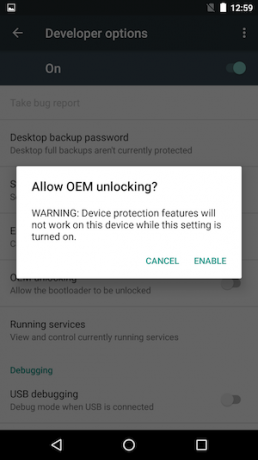
Kattintson a Vissza gombra, és látni fogja, hogy a Fejlesztői beállítások megjelent. Érintse meg ezt, és engedélyezze a megjelölt lehetőségeket OEM feloldása és USB hibakeresés.
Itt az ideje, hogy ellenőrizzük, van-e biztonsági másolatot készített az összes adatáról 3 nagyszerű módszer az adatok automatikus biztonsági mentésére és szinkronizálására az Android rendszerenNe veszítse el adatait! Ügyeljen arra, hogy mindent biztonsági másolatot készítsen. Ehhez hadd segítsünk. Olvass tovább . És feltétlenül tárolja a biztonsági másolatait a számítógépen vagy a felhőben, nem pedig az eszközön. A lépés többi részének befejezésével törli a telefont, beleértve a belső tárolót is.
Most már kikapcsolhatja a telefonját.

Ezután csatlakoztassa a számítógéphez egy USB-kábellel, majd indítsa el a rendszerbetöltőbe (más néven Fastboot mód), tartva lenyomva a erő és lehalkít gombok egyszerre.
Először ellenőriznünk kell, hogy a telefon és a számítógép kommunikál-e egymással.

Nyissa meg a számítógépen a parancssort vagy a terminált, és írja be CD[szóköz], majd húzza a platform-eszközök mappát a parancssorba. Hit Enter.
(Ez megváltoztatja azt a könyvtárat, amelyet a parancssor néz, és amelybe a Fastboot tárolódik. E lépés nélkül minden alkalommal be kell írnia a Fastboot alkalmazás teljes elérési útját.)
- Írja be a Windows rendszert gyorsindító eszközök és nyomja meg az Enter billentyűt
- Mac vagy Linux rendszeren írja be ./gyorsindító eszközök és nyomja meg az Enter billentyűt
Látnia kell a számítógéphez csatlakoztatott eszközök listáját. Csak egy lesz, és sorozatszámmal jelzi. Ez azt jelenti, hogy minden jó.
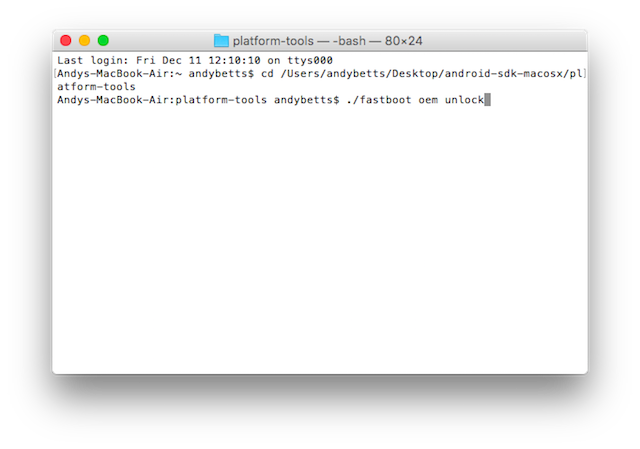
A rendszerbetöltő feloldásához nyissa meg a parancssort vagy a terminált.
- Írja be a Windows rendszert Gyorsindító oem feloldása és nyomja meg az Enter billentyűt
- Mac vagy Linux rendszeren írja be ./fastboot oem unlock és nyomja meg az Enter billentyűt
Csak egy másodpercig tart. Amikor most elindítja a telefonját, egy rövid figyelmeztetést fog látni arról, hogy a telefon nem tudja ellenőrizni a sérüléseket, és ezt figyelmen kívül hagyhatja. Amikor a Google logó megjelenik a képernyőn, alatta egy nyitott lakat ikon jelenik meg.
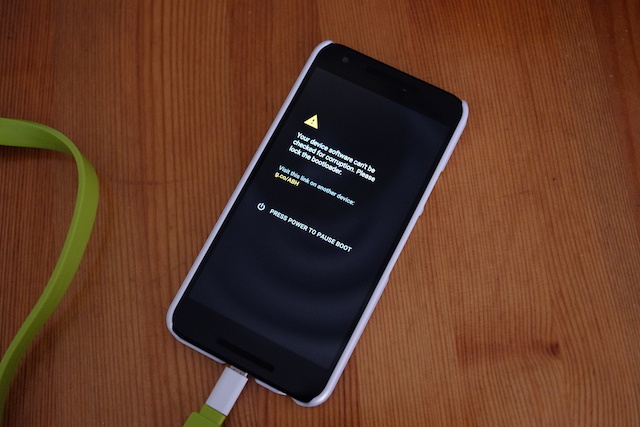
Most már készen áll a Nexus gyökérzetére.
Gyökerezd a Nexust
Most, hogy már minden mást beállított, a Nexus 5X vagy a Nexus 6P gyökerezése egyszerű folyamat. Ez magában foglalja két fájl letöltését és villogását.
4. lépés: Töltse le a fájlokat
A szükséges fájlok vannak TWRP (egyéni helyreállítás Mi a gyökérzet? Mik az egyedi ROM-ok? Ismerje meg az Android Lingo alkalmazástVolt valaha kérdése az Android-eszközével kapcsolatban, de a válaszban egy csomó szó volt benne, amit nem értettél? Bontjuk le az ön zavaró Android-beszédját. Olvass tovább ) és SuperSU (az alkalmazás, amely a telefon gyökere). Töltse le a telefonhoz a megfelelő verziót.
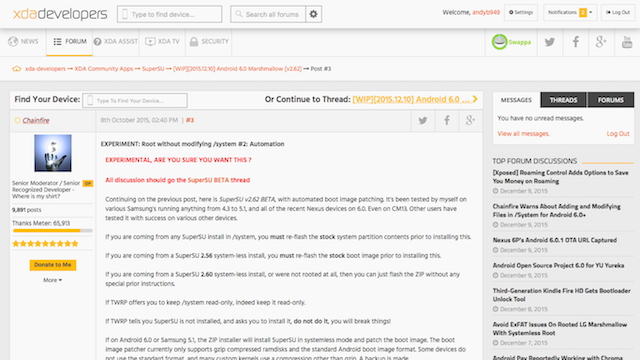
A Nexus 6P esetén:
- töltse le a a SuperSU legújabb verziója (az általunk használt 2,61)
- Letöltés TWRP a 6P-hez. Válassza ki a legújabb verziót
Nexus 5X esetén:
- töltse le a a SuperSU legújabb verziója (amit használunk 2.62)
- Letöltés TWRP az 5X-hez. Válassza ki a legújabb verziót
A verziók száma a jövőben megváltozik, amikor az alkalmazásokat frissítik. Jó ötlet a rendelkezésre álló legújabb verzió használata, és a 2.60-ot megelőző SuperSU verziók nem működnek az alábbi utasításokkal. Ezt a gyökeresedési folyamatot az Android 6.0 és 6.0.1 verziókkal teszteltük.
5. lépés: Helyezze a fájlokat a megfelelő helyre
Másolja a TWRP képfájlt a számítógép platform-eszközök mappájába, ahol a Fastboot alkalmazás is tárolva van.
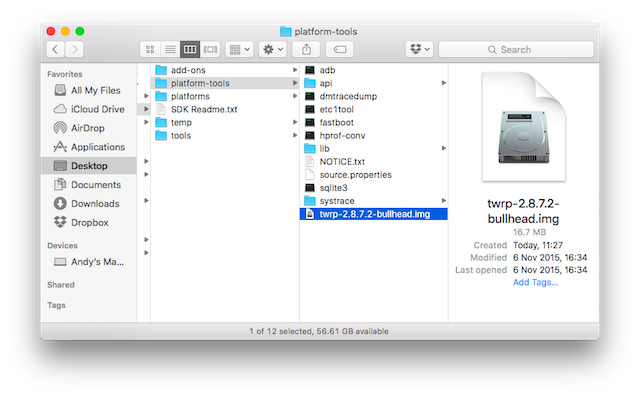
Másolja a SuperSU ZIP-fájlt az Android telefon belső tárolójába.
6. lépés: Flash TWRP
A gyökeresedés első lépése az egyéni helyreállítás villanása. Ez a letöltött TWRP fájl.
Az egyéni helyreállítás egy kis szoftver, amely lehetővé teszi a diagnosztikai és karbantartási feladatok elvégzését a telefonon az Android rendszerbe való indítás nélkül. Ez alapvető fontosságú az összes Android-hackelésnél, ideértve a gyökeresedést és a villogó egyedi ROM-ok 12 ok az egyéni Android ROM telepítéséhezGondolod, hogy nincs szüksége egyéni Android ROM-ra? Számos oka van az egyéni Android ROM telepítésének. Olvass tovább .
Indítsa el telefonját gyorsindítás módba, tartva lenyomva a erő és lehalkít kulcsok együtt. Csatlakoztassa a telefont a számítógéphez USB kábellel.
Lépjen a számítógép parancssorába vagy termináljára, és használja a CD parancs segítségével módosíthatja a könyvtárat a platform-eszközök mappára mutatva, ahogyan a rendszerbetöltő feloldásakor tettük.
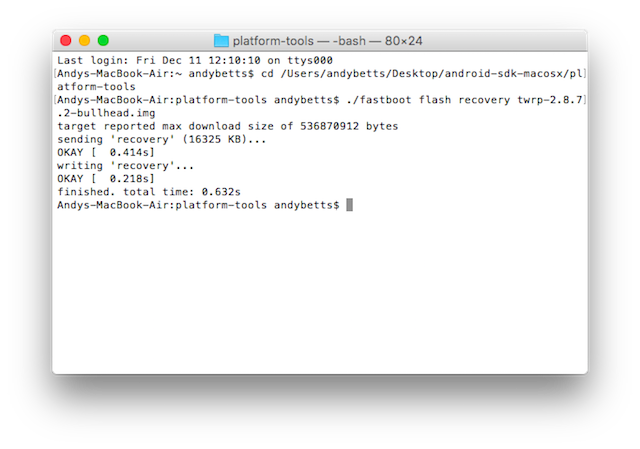
- Írja be a Windows rendszert gyorsindító flash helyreállítás [twrp-fájlnév] .img és nyomja meg az Enter billentyűt
- Mac vagy Linux rendszeren írja be ./fastboot flash recovery [twrp-fájlnév] twrp.img és nyomja meg az Enter billentyűt
Várjon néhány másodpercet, amíg a munka befejeződik. Mostantól indulhat a TWRP-be.
7. lépés: Flash SuperSU
A következő lépés a SuperSU zip fájl villanása, amelyet a telefonon kell tárolni. Ez javítja a rendszerindító képet, gyökerezi a telefont, és telepíti a SuperSU alkalmazást, amelyet az Androidon belüli root hozzáférés kezelésére használhat.
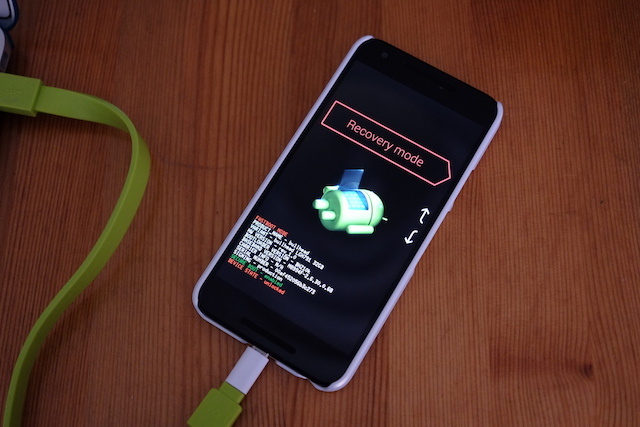
A TWRP gyors indítás módból való indításához nyomja meg a gombot lehalkít gombot kétszer, így Helyreállítási mód jelenik meg a képernyőn. Ezután érintse meg a bekapcsoló gombot.
A TWRP most betöltődik. Koppintson a Telepítés, és keresse meg a telefon tárolójába másolt SuperSU ZIP-fájlt. Koppintson a fájlra a kiválasztásához.
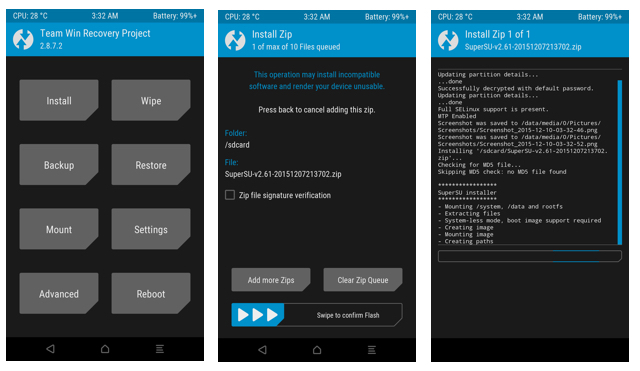
A telefon gyökérzetéhez húzza az ujját a felcímkézett csúszka mentén Húzza az ujját a vaku megerősítéséhez.
Tartsa szemmel a képernyőn a további utasításokat, bár nem kell. Várjon, amíg a folyamat teljesen befejeződik, majd újraindíthatja telefonját.
Nexusod most gyökerezik.
És kész!
A telefon újraindítása után látnia kell, hogy a SuperSU alkalmazás telepítve van. Ha ellenőrizni szeretné, hogy a gyökérzet működött-e, letölthet egy alkalmazást, mint például Root Check a Play Áruházból.
Alternatív megoldásként merüljön bele egyenesen a legjobb root alkalmazásokba, például Zöldebb az akkumulátor hosszabb élettartama érdekében Csodálatos akkumulátor-élettartamot érhet el az Android 6.0 rendszeren egy Gyökér-Csík segítségévelA Doze az Android Marshmallow legjobb, a motorháztető alatt működő funkciója, és javítható, ha root hozzáféréssel rendelkezik. Olvass tovább vagy Xposed egy hatalmas tartományban GravityBox Vs XBlast: Melyik a legjobb universális Xposed modul?A két nagy, univerzálisan felszerelt Xposed modul közül, amelyek a gyökeres Android készülék testreszabására szolgálnak, ami a legjobb? Olvass tovább csípések és modok
Gyökeresed a Nexust? Melyek a kedvenc gyökér alkalmazások? Volt bármilyen problémád? Tudassa velünk az alábbi megjegyzésekben.
Andy volt nyomtatott újságíró és magazin szerkesztő, aki 15 éve ír a technológiáról. Ebben az időben számtalan kiadványban közreműködött és copywriter munkát készített nagy technológiai vállalatok számára. Szakértői megjegyzéseket fűzött a média számára és paneleket vett fel ipari eseményeken.